Come caricare video su iPad dal computer tramite iTunes
Nel nostro tempo mobile, le persone guardano spesso i video, come si suol dire, mentre sono in movimento. Hanno questo iPad molto utile, perché puoi guardare film e clip ovunque (metropolitana, parchi e persino bagni pubblici) e in qualsiasi momento (ad esempio, festeggiare il nuovo anno in un centro commerciale con gli amici). Come scaricare i file video sull'iPad, o meglio copiarli dal tuo personal computer, sarà discusso in questo articolo.

iPad e i suoi formati video "nativi" e "alieni"
iPad può riprodurre molti formati video. È "amichevole" con mp4, mkv e mov diffusi. Con l'aiuto del lettore VLC, diventa possibile aumentare significativamente il numero di formati video che possono essere facilmente copiati ed eseguiti sull'iPad. Questo lettore è completamente gratuito e può essere trovato nell'elenco di iTunes Store. ITunes Store è un negozio online Apple in cui puoi trovare applicazioni audio, video e giochi digitali per tutti i gusti.
Ad
Che cos'è iTunes e quali funzioni esegue

iTunes è un'applicazione Apple gratuita. Questo è un lettore multimediale, radio, libreria multimediale e un intermediario per la condivisione di file in una sola persona. Con esso, è possibile scaricare, riprodurre e gestire audio e video digitali su personal computer che eseguono OS X e Microsoft. È lui che copia (scarica) i file da un personal computer a un iPad. È tramite iTunes che accedi al suddetto iTunes Store, dove puoi acquistare e scaricare una varietà di contenuti multimediali gratuiti.
Come scaricare video su iPad mini da un computer (e altre versioni dell'iPad) utilizzando iTunes
Sopra, sono state descritte le caratteristiche principali di iTunes. Ora parliamo di come scaricare video su iPad tramite iTunes. Per prima cosa, ovviamente, dovresti connettere l'iPad al tuo personal computer. Quindi esegui iTunes. Successivamente, seleziona l'iPad nell'elenco dei dispositivi facendo clic su di esso. Di conseguenza, dovrebbe apparire un elenco a discesa. Seleziona l'opzione "Film" da questo elenco. Ora rimane solo per trascinare i file video necessari nella finestra di iTunes, quindi fare clic sul pulsante "Sincronizza". Al termine, verrà visualizzata una barra di avanzamento, che indica quanto tempo è necessario per copiare (più precisamente, sincronizzare) i file sull'iPad. Al termine della copia, i file video verranno inseriti in una speciale libreria iPad. Quindi, quanto sopra è una breve descrizione di come scaricare video su iPad da un computer tramite iTunes. Inoltre, verrà discusso come sull'iPad sia possibile scaricare file video di quei formati che non "digeriscono" molto bene.
Ad
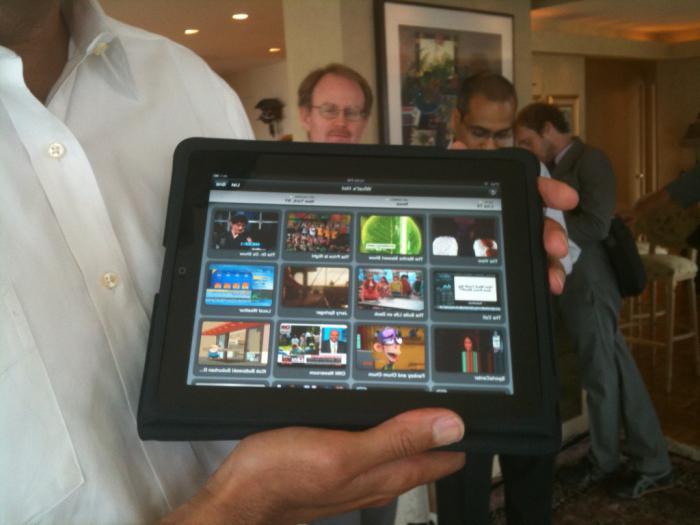
Formati "alieni" e altri possibili problemi
Tuttavia, con iTunes, tutto non è sempre così semplice. Ci sono situazioni in cui l'utente è completamente incomprensibile su come scaricare i video sull'iPad, e si imbarazza il cervello per troppo tempo. Tutto sembra andare bene, ma i file video non vengono copiati. Ci sono diverse possibili cause di questa situazione. Innanzitutto, il formato del file video scaricabile potrebbe non essere supportato da iTunes. Quindi l'utente è in perdita e non sa come caricare video su iPad. Inoltre, il download fallirà se si tenta di copiare i file video da un computer su cui è installato iTunes. Più precisamente, l'utente riceverà un avviso che prima dell'operazione di sincronizzazione verranno cancellati tutti i file audio e video, che ovviamente non vorrebbe consentire. Pertanto, questa opzione scompare a priori, solo coloro che desiderano fare del male a se stessi o agli altri lo useranno.
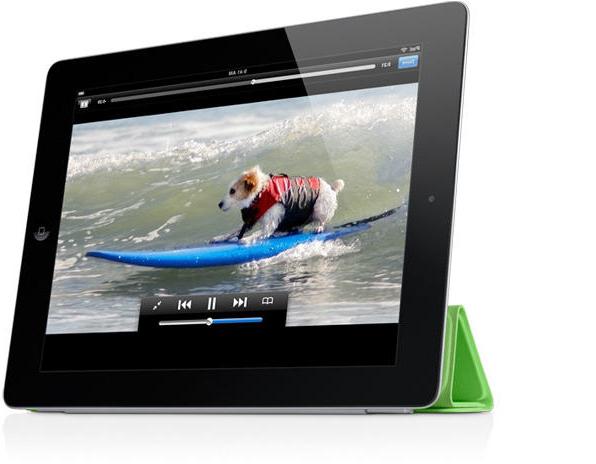
Tuttavia, la buona notizia è che nell'App Store sull'iPad ci sono un gran numero di applicazioni disponibili in grado di riprodurre file video, nonché di copiarli da qualsiasi computer su cui è installato iTunes. Inoltre, molti di questi non richiedono di convertire prima il video nel formato "nativo". Così puoi trasferire e giocare con loro qualsiasi formato, sia avi, DivX o mkv. Quindi, diventa chiaro come scaricare video su iPad tramite iTunes.
Scarica video su iPad utilizzando giocatori gratuiti
Attualmente, ci sono molti buoni lettori video compatibili con i prodotti Apple. In molte situazioni, rispondono alla domanda su come caricare video su iPad. Queste applicazioni aiutano a trasferire video dal computer all'iPad, collegandoli l'un l'altro con il Wi-Fi e non solo utilizzando la nota porta USB standard. Supportano quasi tutti i formati di file esistenti, compresi quelli con cui il tablet Apple non è molto amichevole. Quindi, dopo aver collegato il computer e l'iPad, oltre all'accensione automatica di iTunes, è necessario fare clic sull'icona che rappresenta l'iPad, quindi fare clic su "Applicazioni" nel menu a sinistra. Successivamente, scorri verso il basso la pagina nella parte destra della finestra finché non vedi una sezione chiamata "File condivisi". Contiene un elenco di applicazioni che possono essere utilizzate per trasferire documenti. Trova e seleziona un lettore video che supporti i formati di file che desideri trasferire dal tuo personal computer a un tablet Apple.

A destra dell'elenco delle applicazioni c'è un modulo vuoto, che indicherà quali video sono stati sincronizzati. Quindi fare clic su "Aggiungi file" (pulsante sotto sotto questo modulo vuoto). Apparirà finestra di dialogo selezionare i file. Mostrerà solo i file di quei formati che sono supportati dal giocatore di tua scelta. Cerca il video che ti serve e aprilo. Successivamente, il video inizierà a essere copiato. Quindi verrà visualizzato nel modulo sopra: un elenco di file sincronizzati. Ora puoi tranquillamente aprirlo con il giocatore che preferisci e divertirti a guardare. Tuttavia, tieni presente che riprodurre formati video iPad "non nativi" consuma più rapidamente la batteria. Pertanto, per evitare spiacevoli sorprese, è meglio guardare il video nei suoi "suoi" formati (mp4, m4v).
Risoluzione dei problemi con il formato MKV
Va notato che spesso sorgono problemi con la copia di file con il formato MKV, e l'utente chiama il supporto Apple perché non è stato in grado di scaricare il video - l'iPad non lo "accetta". La soluzione a questo problema è convertire file di questo formato nel formato m4v, con il quale, di regola, non si verificano problemi con la copia e la riproduzione su iPad. Dopo la conversione, puoi trasferire in modo sicuro i file video necessari dal tuo personal computer all'iPad e visualizzarli su di esso.